WPS是我们常用的文字排版软件,不过,与简单的文字加粗、空格与调整行距等操作相比,WPS还有很多非常实用而且可以节约排版时间的功能,但是往往这一些功能却被大家给错过了。今天教大家一个WPS文字排版缩进对齐技巧,一起来看看吧!
用Word或WPS写的文档,文章版式看起来像模像样,而一旦你发现其中有错误,改正的时候,问题就来了
当你将文章的字体整体调整到更大一号的时候,你会发现每个段落的开头并不是空两格了,有时候多余两个,有时候少于两个。当你在文章的大标题、小标题文字上做修改,增加或删除了内容之后,你会发现,标题不是太靠前,就是太靠后了。
这是空格犯下的“罪孽”。这些用户均是用空格来作为“万能武器”来应对段落缩进和标题居中问题。
若是使用WPS 2012,
1,先通过“开始”按钮选择“段落”分组右下角的小箭头图标,激活“段落”设置窗口
2,在“度量值”下右侧下拉列表中选择度量单位为“字符”,“特殊格式”一项选择“首行缩进”,“度量值”选择为2,选择之后按“确定”。
这样设置之后,每个自然段在回车之后就会自动空两格字的位置,不用你人为去输入首行空格了。

标题居中、段落左右对齐等也不用很麻烦地每次都去人为地设置,也有更省事办法:仍然到“段落”设置窗口,依次在“常规”一组的“大纲级别”下拉列表框中选择“正文”“1级”“2级”……“9级”,然后分别设置左侧的“对齐方式”,对于正文我们选择“左对齐”或“两端对齐”,而对于1到9级标题,通常版式是选择“居中对齐”。这样设置之后,当你输入各级标题或正文并应用了这种样式后,各自的对齐便自动完成,不需要人为去设置或调整。
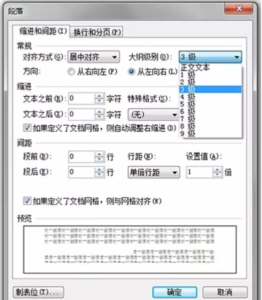
WPS文字排版缩进对齐技巧,如上所述,阅读完后赶紧实际操作一番吧,看看是否掌握了该文字排版技巧呢?文章内容如有不足之处,往大家评论补充~~
 office办公软件入门基础教程
office办公软件入门基础教程
